De fapt, programul este deja condiționat, însă este complet gratuit, ușor de utilizat și destul de eficient. Codurile sursă, din păcate (sau din fericire), sunt puse în vânzare, dar acest lucru nu schimbă esența. Suportul pentru limba rusă este disponibil, munca este destul de bună pentru dvs.
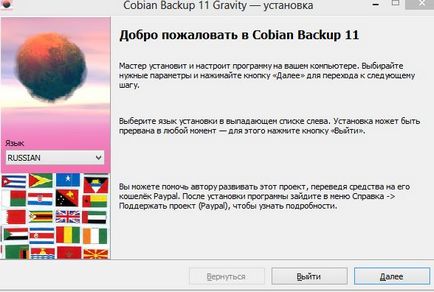
De fapt, instalarea este simplă (dacă, desigur, să fie leneș și să se separe "Next-Next-Next" :) deci cred că toată lumea se poate descurca. Glumesc. Desigur, fără explicații în nici un fel și, prin urmare, trebuie să vă spun imediat ce și unde.
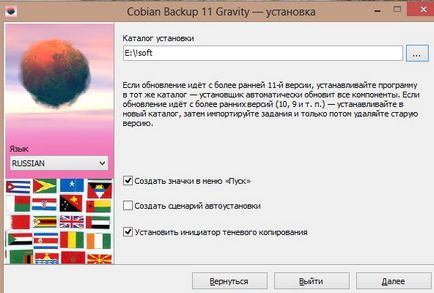
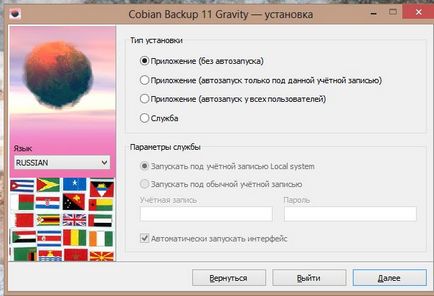
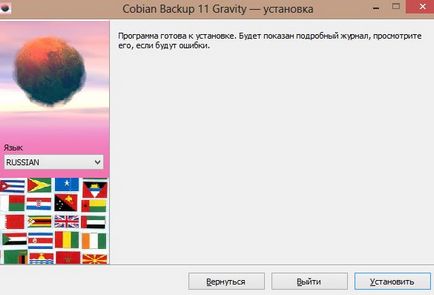
Apoi, faceți clic pe butonul "Instalare" și așteptați până când procesul este terminat. Prin rezultate, cel mai probabil, în tava (în apropierea ceasului) va apărea o astfel de pictogramă:
Faceți dublu clic pe acesta pentru a deschide fereastra principală a aplicației. Chiar dacă acest lucru nu se întâmplă - nu vă disperați, puteți găsi întotdeauna programul în dosarul în care a fost instalat sau în panoul "Start".
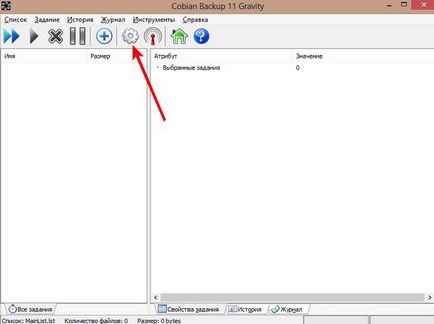
După cum puteți vedea în imaginea de mai sus, interfața este extrem de simplă și simplă, deși poate fi puțin pierdută și pierdută cu cei neobișnuiți. Pentru început, în mod tradițional, să trecem pe scurt prin setările făcând clic pe uneltele.
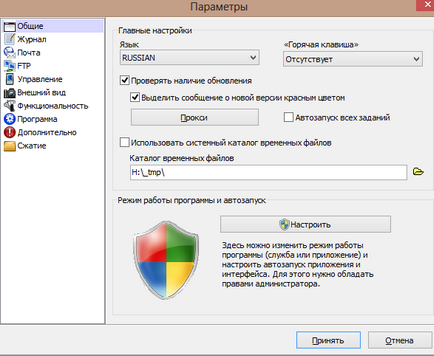
Noi, în general, nu ne interesează prea mult, dar există lucruri utile. În fila „General“, vă recomand să debifați „Utilizați sistemul de folder temporar“ și specificați un nou director (folder) pe cel mai mare și cel mai rapid de discuri disponibile în computer.
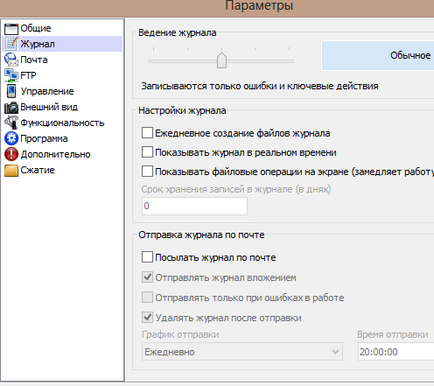
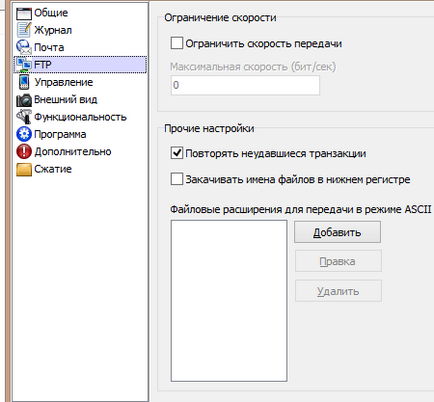
Fila "FTP", de fapt, presupune setările de transfer FTP.
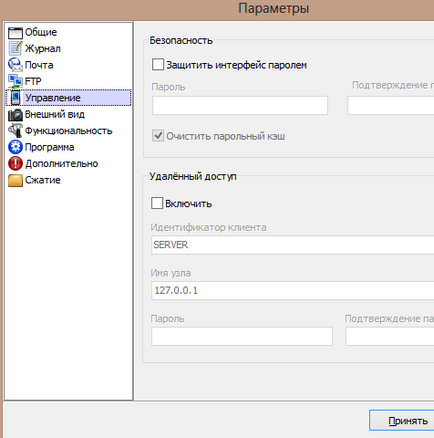
Fila "Administrare", după cum puteți vedea, este responsabilă pentru protejarea interfeței cu o parolă și pentru accesul la distanță. Apropo, accesul la distanță este extrem de convenabil, dacă tot acest miracol al gândirii programatorului este pe o mașină la distanță.
Fraza "Aspect", cred, este evidentă pentru toată lumea
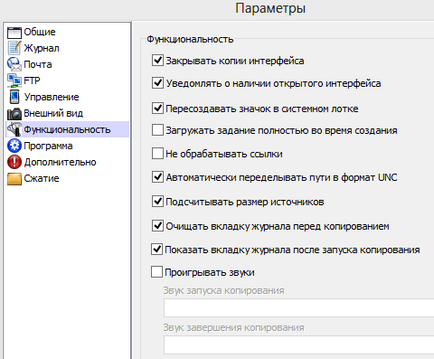
Despre fila "Funcționalitate". Aș recomanda să o lăsați ca în captura de ecran de mai sus, adică în mod implicit. Setați acești parametri, în general, rezonabile și relevante, mai ales revista de curățare (cu excepția cazului, desigur, ați activat acest lucru) și de urmărire copii interfață.
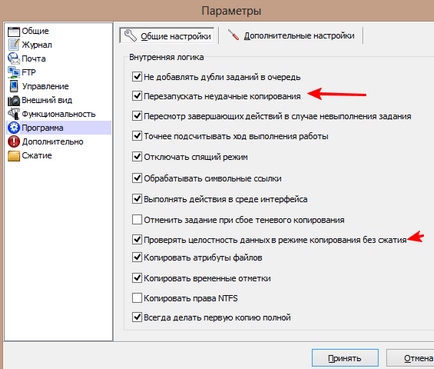
Fila "Program". Aici, dacă este important pentru dvs., este mai bine să bifați caseta "Reporniți copierea fără succes" și "Verificați integritatea datelor în modul necomprimat". Aceasta va crea o sarcină suplimentară și posibile probleme pentru costurile de timp, dar va da mai multă fiabilitate copiei de rezervă create.
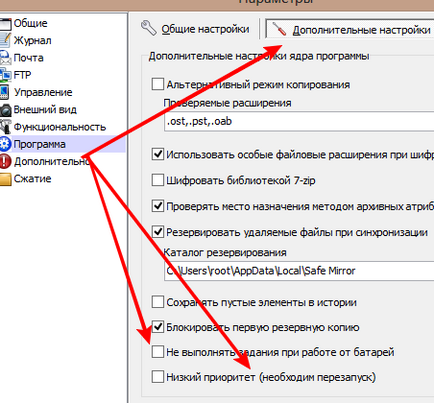
Și acolo, dar la sub-fila „Setări avansate“ puteți bifa caseta „Nu efectuați sarcini atunci când rulează pe baterii“ (dacă aveți același laptop) și „prioritate scăzută“ (programul va mânca de mai puține resurse dacă sunteți paralele cu a face ceva pe calculator).
Nu uitați să apăsați butonul "Acceptați" și continuați să utilizați.
Crearea de copii de rezervă utilizând Cobian Backup
Avem nevoie de un buton cu semnul plus pentru a crea sarcina și a începe backupul.
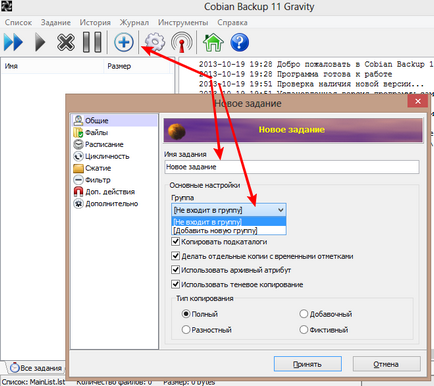
Fila Generală ne permite să denumim sarcina și să ne configuram parametrii. Ei bine, de exemplu, v-ați hotărât să faceți copiile de siguranță ale documentelor pe scurt. Poți numi acest proces oarecum evident pentru tine. Sau nu pentru scurt timp, și face backup-uri de tot și de tot. Cred că logica este clară. Aici sunt configurate opțiunile "Copy Type" și alte atribute. Să luăm următorii pași în această filă:
După tipul de copiere aici:
- "Full" - copiază toate fișierele pe calea specificată.
- "Suplimentar" - copii au schimbat fișiere, adică nu se ocupă cu suprascrierea tuturor și a totului, dar numai în ceea ce privește diferența față de ultima copie.
- "Diferența" este aceeași cu cea incrementală, numai din momentul copierii complete.
- "Fictiv" - folosit pentru a efectua acțiuni suplimentare.
Deci, dacă este scurt și disponibil
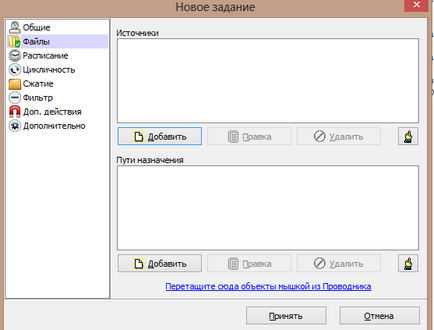
Mai departe. Fișa "Fișiere" este responsabilă, de fapt, de fișierele și directoarele pe care vrem să le salvăm. Nu este nimic complicat aici.
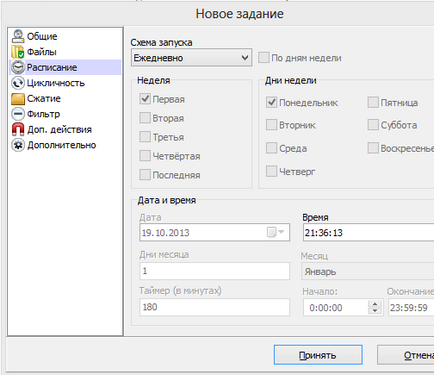
Fila "Schedule" este responsabilă de cât de des trebuie să efectuați sarcina. Aici puteți seta frecvența copiilor de rezervă ale folderelor selectate, adică setați intervalul de timp al copiei de rezervă și frecvența repetărilor. Apropo, fila "Cyclicity" este aproape la fel.
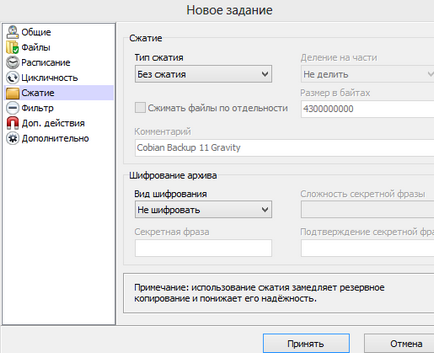
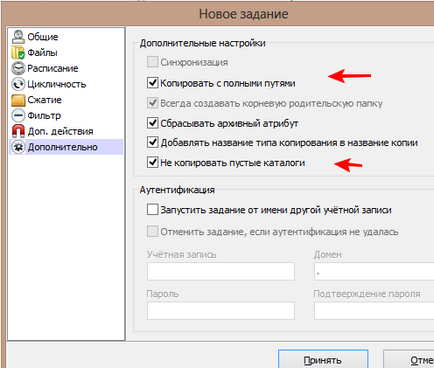
Ei bine și. Pe „Advanced“ ar trebui să bifați „căile complete de copiere«(în scopul de a păstra structura, dacă aveți mai multe sub-foldere), și destul de probabil,»Nu copiați directoarele goale„(cu excepția cazului, desigur, nu aveți nevoie).
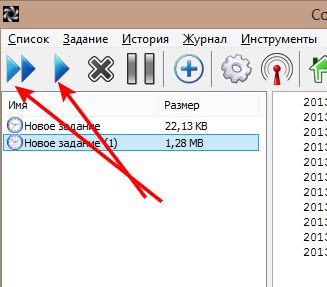
Acum ne rămâne foarte puțin, și anume: fie alocă sarcini pe care vrem să ruleze și apăsați un buton cu un singur un triunghi, sau, dacă dorim să executați toate sarcinile, faceți clic pe săgeata cu două triunghiuri, sau, de fapt, așteptați programul dacă îl înființat.
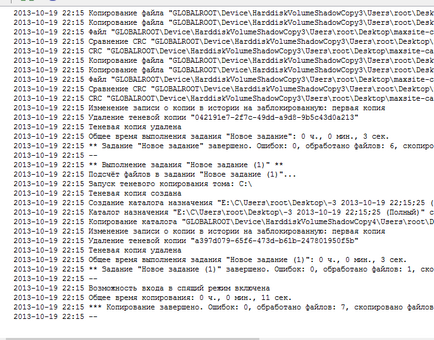
De fapt, de fapt. Toate asteptam sfarsitul procesului si ne bucuram de viata!